
קראַנט טאָררענט קלייאַנץ זענען לייטווייט, האָבן אַ באַניצער-פרייַנדלעך צובינד, אַוואַנסירטע פאַנגקשאַנאַליטי און טאָן ניט מאַסע די קאָמפּיוטער פיל. אבער עטלעכע פון זיי האָבן אַ מינוס - גאַנצע. עטלעכע יוזערז טאָן ניט אַרן, אָבער אנדערע ס 'אפילו אַנויינג. דעוועלאָפּערס נעמען דעם שריט ווייַל זיי וועלן צו צאָלן פֿאַר זייער אַרבעט. דאָך, עס זענען באַצאָלט ווערסיעס פון די זעלביקער מאַבל מגילה אָן אַדס. אָבער אויב דער באַניצער איז נישט גרייט צו צאָלן?
דיסאַבלינג אַדס אין מאַבל קלייאַנץ
עס זענען עטלעכע מעטהאָדס פֿאַר רימוווינג אַדס פון אַ מאַבל קליענט. אַלע פון זיי זענען גאַנץ פּשוט און טאָן ניט דאַרפן ספּעציעל סקילז אָדער וויסן. איר וועט בלויז דאַרפֿן עטלעכע יוטילאַטיז אָדער אַ רשימה פון קאַמפּאָונאַנץ וואָס איר דאַרפֿן צו דיסייבאַל, און איר וועט אייביק פאַרגעסן וואָס גאַנצע אין דיין באַליבסטע מגילה.
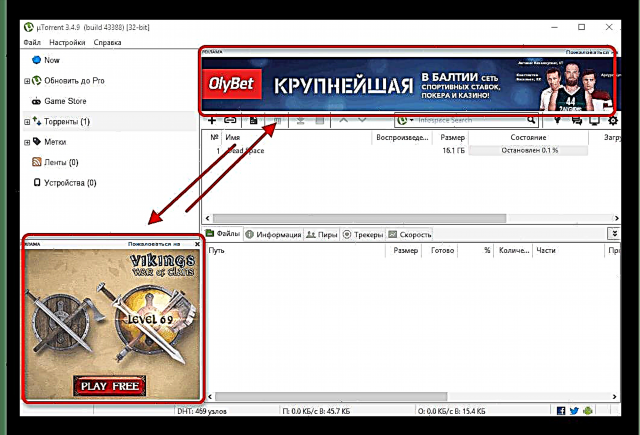
אופֿן 1: AdGuard
אדוואקאט - דאָס איז אַ ספּעציעל פּראָגראַם אַז אויטאָמאַטיש דיסייבאַלז אַדס אין קיין אַפּלאַקיישאַנז אין וואָס עס איז בנימצא. אין די סעטטינגס, עס איז מעגלעך צו סאָרט ווו איר ווילן צו קער אַוועק אַדס און ווו נישט.
אריין אין דעם פּראָגראַם "באַשטעטיקן" - פילטעראַבלע אַפּפּליקאַטיאָנס, איר קענען מאַכן זיכער אַז דיין מאַבל קליענט איז אין די רעכט רשימה.

אופֿן 2: Pimp My uTorrent
פּימפּ מיין וטאָררענט איז אַ פּשוט שריפט געשריבן אין דזשאַוואַסקריפּט. עס איז דיזיינד צו באַזייַטיקן אַדס אין וטאָררענט ניט ווייניקער ווי ווערסיע 3.2.1, און אויך פּאַסיק פֿאַר ביטטאָררענט. דיסאַבלינג באַנערז פארגעקומען רעכט צו די דיאַקטיוויישאַן פון פאַרבאָרגן קליענט סעטטינגס.
עס איז מעגלעך אַז אויף Windows 10 דעם אופֿן וועט נישט אַרבעטן.
- קאַטער די מאַבל קליענט.
- גיין צו די שריפט דעוועלאָפּער בלאַט און גיט די קנעפּל "פּימפּ מיין וטאָררענט".
- וואַרטן עטלעכע סעקונדעס ביז די פֿענצטער פרעגן פֿאַר דערלויבעניש צו טוישן דעם מאַבל. אויב די בעטן איז נישט געוויזן פֿאַר אַ לאַנג צייַט, רילאָוד דעם בלעטערער בלאַט.
- איצט אַרויסגאַנג די מאַבל פּראָגראַם דורך דעם טאַץ דורך רעכט-קליקינג אויף דעם קליענט ייקאַן און סעלעקטירן דעם אָפּציע "אַרויסגאַנג".
- דורך קאַטער פון טאָררענט, איר וועט ניט מער זען באַנערז.

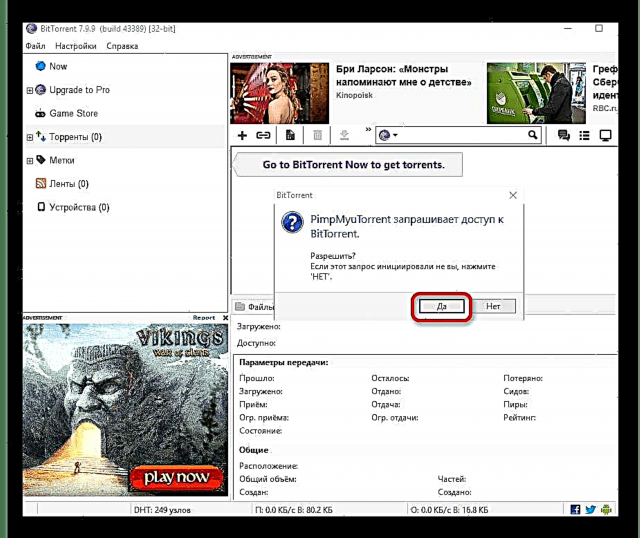

אופֿן 3: קליענט סעטטינגס
אויב איר טאָן ניט האָבן די פיייקייט אָדער פאַרלאַנג צו נוצן דעם שריפט, אין עטלעכע קלייאַנץ, עס איז אַ געבויט אין וועג צו דיסייבאַל גאַנצע. צום ביישפּיל, אין מוטאָררענט אָדער ביטטאָררענט. אָבער פֿאַר דעם איר דאַרפֿן צו זיין אָפּגעהיט און דיסייבאַל בלויז די קאַמפּאָונאַנץ וואָס זענען פאַראַנטוואָרטלעך פֿאַר די באַנערז זיך.
- אָנהייבן דעם מאַבל און גיין דעם דרך "סעטטינגס" - "פּראָגראַם סעטטינגס" - "אַוואַנסירטע" אָדער נוצן די קלאַוויאַטור דורכוועג Ctrl + P.
- ניצן די פילטער צו געפֿינען די פאלגענדע קאַמפּאָונאַנץ:
offers.left_rail_offer_enabled
offers.sponsored_torrent_offer_enabled
offers.content_offer_autoexec
offers.featured_content_badge_enabled
offers.featured_content_notifications_enabled
offers.featured_content_rss_enabled
bt.enable_pulse
פונאנדערגעטיילט_שאַרע.ענאַבלע
gui.show_plus_upsell
gui.show_notorrents_node - אַרייַן אַ טייל פון די נעמען צו געפֿינען זיי. צו דיסייבאַל זיי, טאָפּל גיט אויף זיי צו מאַכן די ווערט פאַלש. אַלטערנאַטיוועלי, סעלעקטירן דעם אָפּציע אונטן. קיין פֿאַר אַלעמען. זיין אָפּגעהיט און קער אַוועק בלויז די ליסטעד קאַמפּאָונאַנץ. אויב איר טאָן ניט געפֿינען עטלעכע פּאַראַמעטערס, עס איז בעסער צו פשוט האָפּקען זיי.
- ריסטאַרט די מאַבל. אפילו אָן אַ ריסטאַרט, אַדס וועט נישט זיין געוויזן.
- אויב איר האָט Windows 7, גיין צו די הויפּט מעניו און האַלטן יבעררוק + F2. צוריקקומען צו סעטטינגס און האַלטן קוויטל ווען איר האַלטן דעם קאָמבינאַציע "אַוואַנסירטע". די פאַרבאָרגן קאַמפּאָונאַנץ וועט זיין בארעכטיגט צו איר:
gui.show_gate_notify
gui.show_plus_av_upsell
gui.show_plus_conv_upsell
gui.show_plus_upsell_nodesדיסקאַנעקט זיי אויך.
- ריסטאַרט דער קליענט. ערשטער אַרויסגאַנג גאָר דורך טעקע - "אַרויסגאַנג"און דעמאָלט ריסטאַרט די ווייכווארג.
- געטאן, דיין קליענט איז אַד-פריי.



די אויבן מעטהאָדס זענען גאַנץ פּשוט, דעריבער, זאָל נישט גרונט גרויס שוועריקייטן. איצט איר וועט ניט זיין אַנויד דורך ינטרוסיוו גאַנצע באַנערז.











